wps怎么关闭共享 wps关闭共享的图文教程
更新时间:2023-10-23 09:55:32作者:qiaoyun
wps相信很多人都非常熟悉吧,在填写一些资料的时候,为了方便任何人可以编辑,就会将wps文档进行共享,但是一段时间之后又想要取消共享,可是有很多人并不知道wps怎么关闭共享吧,如果你有一样的疑惑,那就紧跟着笔者一起来看看wps关闭共享的图文教程吧。
方法如下:
1、点击分享
在WPS共享文档页面点击右上角的分享。
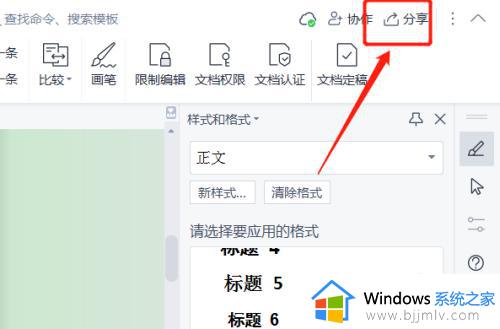
2、点击可编辑下拉图标
在页面中点击任何人可编辑的下拉图标。
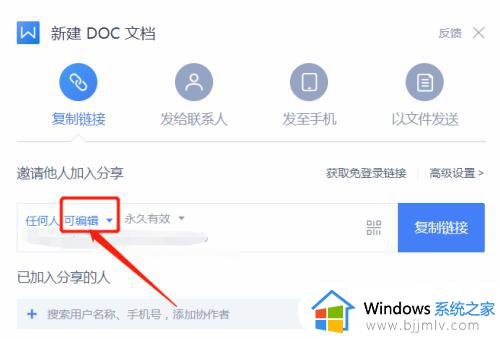
3、勾选取消分享
在下拉列表中,勾选取消分享。
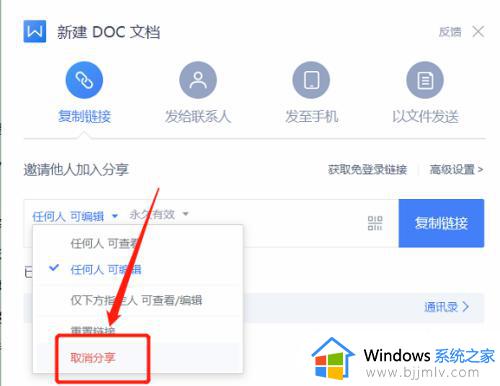
4、取消文档共享
即可将WPS文档共享取消。
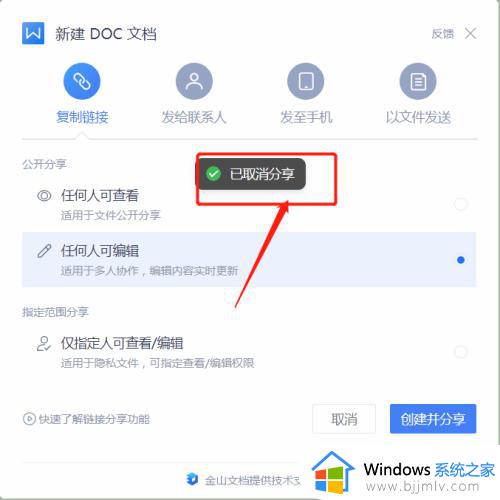
以上就是wps关闭共享的详细方法,有遇到一样情况的用户们可以参考上述方法来进行关闭,希望帮助到大家。
wps怎么关闭共享 wps关闭共享的图文教程相关教程
- 关闭默认共享的方法 如何关闭电脑默认共享
- steam关闭家庭共享设置方法 steam家庭共享如何关闭
- windows关闭网络共享怎么操作 windows怎么关闭网络共享
- steam怎么取消家庭共享的游戏 steam如何关闭家庭共享功能
- 腾讯共享文档怎么创建 腾讯共享文档的共享教程
- wps共享文档的方法 wps如何共享文档
- wps共享工作簿功能怎么使用 wps如何共享工作簿共同编辑
- windows连接共享文件夹教程 windows如何连接共享文件夹
- 共享打印机的设置教程 打印机共享怎么设置
- steam游戏家庭共享怎么设置 steam游戏家庭共享教程最新版
- 惠普新电脑只有c盘没有d盘怎么办 惠普电脑只有一个C盘,如何分D盘
- 惠普电脑无法启动windows怎么办?惠普电脑无法启动系统如何 处理
- host在哪个文件夹里面 电脑hosts文件夹位置介绍
- word目录怎么生成 word目录自动生成步骤
- 惠普键盘win键怎么解锁 惠普键盘win键锁了按什么解锁
- 火绒驱动版本不匹配重启没用怎么办 火绒驱动版本不匹配重启依旧不匹配如何处理
电脑教程推荐
win10系统推荐